1 min to read
RTK-GNSS Test & Setting [Part 3]
RTK-GNSS 테스트 및 세팅

RTK-GNSS TEST & Setting Series (Click to Redirect!)
연구 초창기에 RTK-GNSS를 테스트하고 세팅한 과정을 기록하고 있다.
Part 2를 봤다면 알겠지만, GPS에서 나오는 데이터의 출력이 약 1hz로 매우 느린 것을 볼 수 있다.
자율주행 환경에서 1hz는 매우 부적합하므로, 데이터 출력 헤르츠를 높이는 작업을 하였다.
우분투에서도 할 수 있는 방법이 있는지는 모르겠으나, 나는 찾지못하여 windows환경에서 진행하였다.
MRP-2000 기계 자체에서는 조정을 할 수 없고, ublox사의 u-center 프로그램을 이용하였다.
1. u-center 사용하기
u-center는 여기에서 다운받을 수 있다.
다운로드가 완료되었으면, u-center 프로그램을 열고 Receiver-Baudrate를 115’200으로 설정한다.
이후 Receiver-Connection에서 gps를 찾아 연결해주자.
View-Text Console을 누르면 들어오는 NMEA 데이터를 확인할 수 있고, View-Deviation Map을 누르면 좌표에 점이 찍히는 것을 볼 수 있다.
Map view도 있긴한데 구글맵 api가 유료여서 가난한 나는 이용하지 않았다.
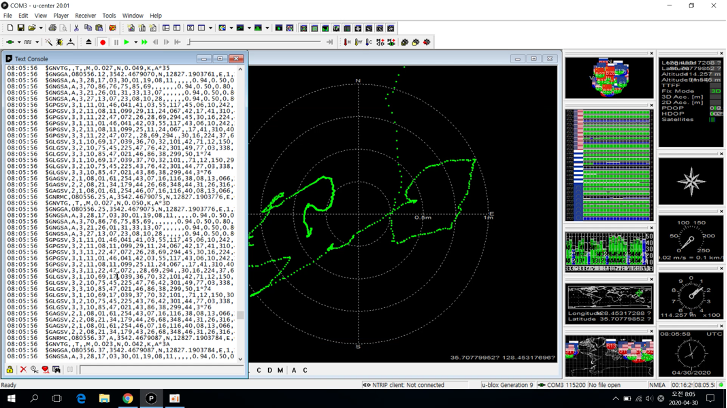
Text Console과 Deviation Map은 위와 같이 생겼다.
Text Console에는 nmea data들이 보이고, 오른쪽에는 위성 정보, 위도, 경도, 고도, 속력 등이 뜬다.
업데이트 되는 Rate역시 1hz정도임을 육안으로 확인할 수 있다.
Update Rate 조정하기
View-Configuration View에 들어가서 RATE를 찾아 들어간다.

그럼 위와 같은 화면을 볼 수 있다.
여기서 기본 frequency가 1Hz로 되어있는데, Measurement Period를 적절히 조정해서 원하는 Hz를 설정한다.
원하는 update rate를 설정하였으면, 왼쪽 하단에서 send를 누른다.

그러고나서 끄려고 하면 위와 같은 메시지가 출력될 것이다.
예(Y)를 누르면 된다.
아니면 그냥 끄기전에 CFG를 찾아서 들어가도 된다.
위 썸네일을 클릭하면 Youtube링크로 이동된다.
그러면 이렇게 Hz가 변화된 것을 확인할 수 있다.
이 정보는 GPS 기기 자체에 저장되므로, 별도의 설정 없이도 Ubuntu 등 타 환경에서도 적용된다.